Для чего нужен Wi-Fi адаптер?
Так как все больше разных устройств используют подключение к интернету, и практически всегда используется именно беспроводное подключение к сети, то в процессе покупки и настройки разных устройств мы все чаще сталкиваемся с Wi-Fi адаптерами. В этой статье я постараюсь максимально просто и подробно рассказать о том, зачем вообще нужен Wi-Fi адаптер. Зачем его покупать и подключать к тому же компьютеру, ТВ-приставке, ноутбуку и т. д. Когда это нужно делать, а когда можно обойтись без беспроводного адаптера.
Очень просто – Wi-Fi адаптер дает возможность устройству подключаться к Wi-Fi сети (роутеру). Грубо говоря, это плата (встроенная в устройство, или подключенная по USB, PCI Express), которая отвечает за прием и передачу данных по беспроводной Wi-Fi сети. Можно еще встретить такое понятие, как Wi-Fi модуль. Кто-то скажет, что это и есть Wi-Fi адаптер, а кто-то скажет, что это разные вещи. Так вот, я считаю, что Wi-Fi модулем боле правильно называть именно сам чип (плату), которая отвечает за работу Wi-Fi. Которая во многих устройствах (в основном, в мобильных устройствах) встроенная в основную плату, и которая есть основой Wi-Fi адаптера. Думаю, что Wi-Fi адаптером можно назвать устройство, которое подключается к другому устройству через определенный порт (в основном это USB, PCI Express) и дает устройству возможность подключаться к Wi-Fi сетям. Вот так, например, выглядят самые обычные USB Wi-Fi адаптеры:
Практически у каждого производителя, который занимается производством сетевого оборудования, есть несколько моделей таких адаптеров. Все они, конечно, отличаются своими техническими характеристиками, формой корпуса, размером, наличием или отсутствием внешней антенны и т. д.
В большинстве современных устройств Wi-Fi модуль уже встроенный. То есть, поддержка Wi-Fi есть уже с завода. В первую очередь это касается мобильных устройств (смартфоны, планшеты). Та же история с ноутбуками. Там, как правило, Wi-Fi адаптер подключен к материнской плате, или интегрирован в саму плату. Что касается современных Smart телевизоров, то уже очень сложно найти современный телевизор с поддержкой Smart TV, но без встроенного Wi-Fi модуля. На более старых моделях, для подключения к интернету используется LAN (кабель), или же внешний USB Wi-Fi приемник. С персональными компьютерами история немного другая. Там обычно нет встроенного Wi-Fi. Хотя, в последнее время в продаже появляется много материнских плат с интегрированным Wi-Fi/Bluetooth модулем. Так же, при сборке в системный блок может быть установлен PCI Express Wi-Fi адаптер. Если и его нет, то можно подключить обычный адаптер через USB.
В DVB-T2 приставках и спутниковых ресиверах
Для приема эфирных цифровых каналов, или спутникового телевидения не редко покупаются отдельные устройства. Чаще всего их называют цифровыми приставками, ресиверами, тюнерами. Так вот, эти устройства тоже развиваются, и во многих есть поддержка разных Smart-функций. Проще говоря, возможность выходить в интернет, смотреть Ютуб через приложение и т. д. Для этого, понятно, необходимо подключение к интернету. Как правило, все приставки в которых есть возможность подключения к интернету оборудованы LAN-входом (для подключения по кабелю). Но в то же время поддерживают USB Wi-Fi адаптеры. Адаптер подключается в USB-порт на приставке и в настройках приставки появляется функция подключения к Wi-Fi.
Несколько важных моментов:
- Обязательно убедитесь, поддерживает ли ваша DVB-T2 приставка, или спутниковый ресивер подключение к интернету. Так как USB-порт может использоваться только для подключения USB-накопителей. Посмотрите характеристики, почитайте отзывы в интернете, изучите меню приставки. Если в меню, например, есть YouTube, браузер, «Интернет» – значит поддерживает.
- Как правило, все ТВ-приставки работают с определенными Wi-Fi адаптерами. То есть, есть риск, что после покупки адаптера приставка его просто не увидит. Всегда нужно очень внимательно походить к выбору Wi-Fi приемника. Обычно, определенная модель приставки поддерживает адаптеры, которые построенные на определенном чипсете. Это могут быть адаптеры разных производителей, но модуль (чипсет) в них установлен один. Лучше всего искать эту информацию в интернете по модели своей DVB-T2 приставки или ресивера. Читать отзывы тех, кто уже купил адаптер.
- Если приставка стоит далеко от роутера и возле нее не очень сильный сигнал Wi-Fi, то лучше взять адаптер с внешней антенной.
Вот для примера, самый простой и дешевый цифровой приемник DVB-T2 Strong SRT 8203 можно подключить к Wi-Fi сети через USB адаптер и смотреть через него YouTube, или настроить IPTV.
Или вот из личного опыта: спутниковый ресивер Amiko Mini Combo HD. Он поддерживает Wi-Fi адаптеры на чипе Ralink RT5370. Где-то из шести адаптеров (в основном TP-Link), в нем заработал только один.
В телевизорах
В случае с телевизорами есть несколько вариантов:
- Телевизор со встроенным Wi-Fi модулем – Wi-Fi встроенный, дополнительный адаптер не нужен. Это практически все современные Смарт телевизоры. Как определить, телевизор со Smart TV, или нет, я уже писал.
- Телевизор без встроенного Wi-Fi, есть LAN, но так же есть возможность подключения USB адаптера.
- Телевизор только с LAN-входом. Wi-Fi адаптеры не поддерживаются. Как правило, это самые старые модели умных ТВ.
Даже если есть поддержка USB Wi-Fi адаптеров, то телевизоры работают только с оригинальными, фирменными адаптерами, которые очень сложно найти, и которые, как правило, дорогие. Где-то я встречал информацию, что к телевизору можно подобрать какой-то обычный адаптер, более дешевый, но я думаю, что он с ним работать не будет. Можете погуглить на эту тему, если интересно.
Я думаю, лучше уже использовать еще один роутер, или репитер. Я писал об этом в статье как телевизор без Wi-Fi подключить к интернету через Wi-Fi.
В персональных компьютерах (ПК)?
Если вы хотите подключить компьютер к Wi-Fi сети, то без Wi-Fi адаптера не обойтись. Компьютеры, по сравнению с приставками, ресиверами и телевизорами более всеядные. Поэтому, будут работать практически с любым адаптером. Главное только найти и установить подходящие драйвера, если система сама их не установит.
Подключаем Wi-Fi адаптер в USB-порт (или в порт PCI Express внутри системного блока), устанавливаем драйверы и подключаем наш ПК к беспроводной сети.

Не вижу смысла останавливаться на этой теме более подробно, так как я уже писал об этом в статье как выбрать Wi-Fi адаптер для ПК (стационарного компьютера). Там все подробно описано, можете почитать.
Так же в отдельной статье я рассказывал о Wi-Fi адаптерах из Китая. Как их выбирать и стоит ли покупать.
И еще один интересный момент: на ПК и ноутбуках, с помощью беспроводных адаптеров можно не только принимать Wi-Fi, но и раздавать его. Например, по этой инструкции: как раздать интернет через Wi-Fi адаптер на ПК с Windows 10.
В ноутбуках
Даже в старых ноутбуках Wi-Fi адаптер встроенный. Но по разным причинам (встроенный адаптер сломался, устарел) может возникнуть необходимость заменить встроенный адаптер.

Можно заменить как саму плату (адаптер, который внутри ноутбука подключен к материнской плате), или просто подключить USB приемник. На эту тему у меня есть две статьи:
Без разницы, встроенный, или внешний адаптер, он выполняет одну и ту же задачу – подключение ноутбука к Wi-Fi.
Послесловие
Wi-Fi адаптеры однозначно нужны, и они еще долго будут использоваться в разных устройствах. Но со временем, я думаю, в каждое устройство (где это необходимо) будет интегрирован Wi-Fi модуль и нам не придется искать эти адаптеры, как отдельные устройства, подбирать их, настраивать и т. д. Ведь стоимость самого беспроводного модуля не очень большая, и его уже сейчас можно встроить практически в любое устройство. Но почему-то производители не спешат это делать.
Оставляйте вопросы в комментариях и делитесь полезной информацией!
Адаптер байонета: что это и зачем он нужен | Другие фототовары | Блог
У каждой камеры свой типа байонета — отверстия, к которому крепится объектив. Но не всегда оптики «родного» производителя хватает для воплощения творческих идей. Адаптер байонета — это переходник, который нужен для установки на камеру объектива, не предназначенного для нее.
Какие объективы можно установить

Чтобы установить сторонний объектив на вашу камеру, нужно соблюсти три условия:
- Формат кадра, на который рассчитан объектив, должен быть не меньше размера сенсора вашего фотоаппарата.
- Рабочий отрезок объектива должен быть больше, чем рабочий отрезок вашей камеры.
- Возможность управления диафрагмой объектива.
С форматом кадра все так же, как и с «родными» объективами — объектив, рассчитанный на полнокадровую матрицу, можно устанавливать на камеры с меньшей матрицей (APS-C), наоборот это либо невозможно, как у фотоаппаратов Canon, либо картинка на полном кадре будет соответствовать APS-C сенсору — так у Nikon и Sony.
Рабочий отрезок — расстояние от матрицы до края байонета. В таблице показаны рабочие отрезки наиболее популярных систем и возможность установки старых объективов на современные камеры.
Слева современная цифровая техника, справа — пленочная эпоха.
Среднеформатные объективы пленочной эпохи подходят к любой современной камере: большой рабочий отрезок, ручное управление диафрагмой и размер кадра, превышающий все современные. Но покупка такого объектива оправдана только при наличии среднего формата у камеры — эти объективы больше, тяжелее и заметно дороже современных, предназначенных для 35 мм.
Самый скромный выбор у владельцев зеркалок Nikon. Длинный рабочий отрезок сокращает выбор старой сторонней оптики — в первую очередь это касается старых советских объективов с резьбовым креплением. Спасает положение большой выбор «родной» не автофокусной оптики — байонет Nikon F на протяжении полувека почти не менялся. Однако совместимость такого объектива лучше проверять по инструкции или на профильном форуме, ведь пол века — срок большой. Для других зеркальных камер выбор вариантов оптики становится больше, а для беззеркалок практически не ограничен.
Варианты адаптеров
Механические — связывают объектив и камеру механически, электроники не имеют, управляет диафрагмой либо сам адаптер, либо объектив, фокусировка ручная. Предназначены для установки старых объективов.

На фото адаптеры слева на право:
- М42 — Sony (Minolta)-AF позволяет установить объективы с резьбовым креплением на зеркальные камеры Sony, внешне не отличается от таких же адаптеров для камер Canon или Pentax. Иногда оснащаются чипом как на объективе: это заставляет камеру «думать», что на нее установлен автофокусный объектив. Автофокус, разумеется, не появится, но без этого подтверждение фокусировки в младших моделях камер работать не будет (исключение камеры Pentax), а фокусировка по матовому экрану, не предназначенному для этого, потребует 100 % зрения.
- Адаптер с линзой, компенсирующей разницу в рабочих отрезках, — у объективов Minolta MD рабочий отрезок меньше, чем у Sony (Minolta)-AF и при установке без линзы не будет возможности сфокусироваться на объектах дальше нескольких метров. В целом, это самый бесполезный из всех возможных адаптеров. За последние 10 лет механическое качество, даже самых дешевых вариантов адаптеров выросло, а дополнительная линза ухудшает и без того средние свойства старого объектива.
- Следом адаптер для установки объективов М42 на камеры Fujifilm — толщина адаптера компенсирует разницу в рабочих отрезках.
- Последний адаптер позволяет установить объектив Sony (Minolta)-AF на камеру Fujifilm, адаптер имеет кольцо управления диафрагмой. Конкретных цифр нет, но есть обозначение «открыто» и «закрыто».
Speed Booster — адаптеры для установки полнокадровой оптики на камеры с кропнутым сенсором, имеют в своей конструкции группу линз, уменьшающих круг изображения.
Использование такого адаптера практически уравнивает кроп с полным кадром. Один и тот же объектив, установленный через Speed Booster, сможет снимать на кропнутой камере с того же расстояния, что и на полнокадровой, то есть создаст такую же картинку. Помимо этого, увеличивается резкость изображения и светосила объектива: оптика с максимальной диафрагмой F2.8 будет снимать, как F2.0.
Автофокусные — адаптеры, позволяющие использовать современные объективы от зеркальных камер на беззеркалках с сохранением работы автофокуса, стабилизатора, электронного управления диафрагмой.

На фото выше пример таких адаптеров от Nikon и Sony. Но не остались в стороне Canon и Pentax. У всех производителей фототехники, в модельном ряду которых есть и зеркальные, и беззеркальные камеры, имеются автофокусные адаптеры, которые позволяют фотографам с парком зеркальной оптики безболезненно перейти на новый формат камер. Но ни о какой поддержке сторонних объективов и «чужих» систем речи не идет.
Варианты сторонних адаптеров, позволяющих полноценно пользоваться современными объективами на «чужой» системе, можно пересчитать по пальцам. Как правило, это использование объективов Canon EF на камерах Sony E и камерах с байонетом Micro 4/3.
Автофокусные с неавтофокусными объективами — уникальный адаптер Techart LM-EA7 имеет встроенный мотор. Он механически перемещает объектив вперед и назад, автоматически наводя на резкость. Такой адаптер позволяет использовать оптику Leica M, а через дополнительные переходники и множество объективов от других систем, в том числе и с резьбовым креплением М42 на полнокадровых камерах Sony E. В адаптере есть Bluetooth-модуль для настройки со смартфона, необходимый для правильной записи в exif-снимка данных об объективе и корректной работы системы стабилизации камеры.
Что получает фотограф
В первую очередь, благодаря переходникам фотограф получает право выбора и возможность попробовать что-то новое. Например, удачный экземпляр Гелиос-44 при 58 мм фокусного и диафрагме F2.0 станет отличным портретником, а неудачный — базой для экспериментов.

Снято на Гелиос-44 с перевернутой передней линзой
Еще один пример легкого теле — Юпитер-37А 135мм F3.5. Круглая диафрагма рисует красивое боке, объектив с хорошей цветопередачей и довольно резкий, для портретов даже слишком (разве что для брутального мужского).
Еще один пример KIRON MC 70-210 F4 MACRO — хороший телевик по цене почтовой пересылки.

И заморский штатник: Minolta MC Rokkor-PF F1.4 58mm. Этот объектив светлее Гелиоса-44, да и собран куда как аккуратнее.
Все перечисленные объективы довольно бюджетные и интересны только фокусными расстояниями и диафрагмами, недоступными в китовых линзах. Но все они не любят контровый свет, и, как правило, менее резкие, чем современные аналоги.
Уникальные варианты, как Гелиос-40 или Canon 50mm f/0.95, могут неприятно удивить своей стоимостью даже бывалого фотографа. Именно адаптеры позволят использовать весь спектр объективов на современных камерах с меньшими затратами.
Выбрать подходящий адаптер

К сожалению, огромный ассортимент адаптеров не позволяет магазинам держать их все в наличии — придется воспользоваться интернетом. Оригинальные и некоторые другие адаптеры представлены в каталоге DNS.
Владельцам беззеркальных камер Sony могут быть интересны адаптеры, позволяющие установить на их камеру объективы для зеркальных камер Sony/Minolta или Canon EF.
Чтобы попробовать объективы Nikon на зеркальных камерах Canon, пригодится адаптер NOVOFLEX.
Адаптер Canon EF-EOS R обеспечит возможность установки объективов EF/EF-S на полнокадровые беззеркалки Canon EOS R. Для Nikon есть переходник Nikon FTZ, позволяющий использовать всю линейку объективов Nikon на новых беззеркальных камерах с байонетом Z.
Для установки объективов Canon EF на камеры с байонетом micro 4/3 есть две версии адаптера Metabones
Беспроводной USB-адаптер Wi-Fi: зачем он нужен и как выбрать
Сейчас в каждом офисе и в каждой квартире есть беспроводной интернет, который раздается через Wi-Fi-роутер. Тем не менее, не у всех устройств есть адаптер, который принимает Wi-FI-сигнал — именно для этого нужны беспроводные адаптеры.
Роутеры могут работать в двух диапазонах частот — 2,4 ГГц и 5 ГГц. Частота 2,4 ГГц чаще всего используется для подключения смартфонов и офисной техники. Частота 5 ГГц обеспечивает более стабильное соединение, она полезна при работе с видео — например, для беспроводного подключения телевизора или приставки. Иногда появляется необходимость подключить устройство через частоту 5 Ггц, но адаптер позволяет подключение только к 2,4 ГГц: в таких случаях используется внешний Wi-Fi-адаптер.
Другим ключевым параметром для роутера является стандарт Wi-Fi. От него зависит максимально возможная скорость обмена данными между роутером и устройствами (ПК, ноутбуками, смартфонами и прочими). Сейчас используются:
IEEE 802.11 b/g/n — устаревающая версия, которую поддерживает абсолютное большинство гаджетов. Возможная скорость — до 600 Мбит/c.
IEEE 802.11 a/b/g/n/ac — более современный стандарт, обеспечивает высокую скорость — до 6,77 Гбит/с.
IEEE 802.11 a/b/g/n/ac/ax — последний на текущий момент стандарт, обеспечивающий скорость до 10,5Гбит/с
Между этими стандартами существует обратная совместимость: к более современному роутеру можно подключить устройства с устаревающим стандартом, однако скоростью будет соответствовать старому стандарту, а не новому. Если у вас более современный роутер с высокой скоростью и устаревающий ноутбук, который не поддерживает работу на максимальной скорости нового стандарта, то вам может пригодится внешний Wi-Fi-адаптер.
Внешние адаптеры бывают в нескольких форм-факторах.
Формат флэшки (с антенной)
В таком формате представлены три модели.
Первая из них — TP-Link TL-WN722N. Она поддерживает беспроводную передачу данных на частоте 2.4 ГГц по WiFi стандарту IEEE 802.11 b/g/n на максимальной скорости 150 Мб/с и обладает интерфейсом подключения USB 2.0.
Еще две модели — ZyXEL NWD6605-EU0101F и Asus USB-AC56. Они поддерживают беспроводную передачу данных на частоте 2.4/5 ГГц по WiFi стандарту IEEE 802.11 a/b/g/n/ac на максимальной скорости 867 Мб/с, интерфейс подключения USB 3.0.
Формат флешки (без антенны)
Все модели имеют интерфейс подключения USB 2.0.
Адаптер TP-Link TL-WN727N поддерживает беспроводную передачу данных на частоте 2.4 ГГц по WiFi стандарту IEEE 802.11 b/g/n на максимальной скорости 150 Мб/с.
Более высокой скоростью обладают модели D-Link DWA-131/E1A, TP-Link TL-WN821N, TP-Link TL-WN823N и Asus USB-N13. Они работают на максимальной скорости 300 Мб/с и поддерживают беспроводную передачу данных на частоте 2.4 ГГц по WiFi стандарту IEEE 802.11 b/g/n.
Самая высокая скорость — 433 Мб/с. Такой скоростью обладают модели TP-Link ARCHER T2U и Asus USB-AC51, которые поддерживают беспроводную передачу данных на частоте 2.4/5 ГГц по WiFi стандарту IEEE 802.11 a/b/g/n/ac.
Компактные (свисток)
Оба компактных адаптера имеют похожие характеристики. TP-Link TL-WN725N и Asus USB-N10 Nano поддерживают беспроводную передачу данных на частоте 2.4 ГГц по WiFi стандарту IEEE 802.11 b/g/n на максимальной скорости 150 Мб/с и имеют интерфейс подключения USB 2.0.
Настольные
Следующие две модели размещаются на столе и имеют антенны. Модели подключаются к компьютеру через кабель.
— TP-Link TL-WN822N поддерживает беспроводную передачу данных на частоте 2.4 ГГц по WiFi стандарту IEEE 802.11 b/g/n на максимальной скорости 300 Мб/с, и имеют интерфейс подключения USB 2.0;
— TP-Link Archer T9UH поддерживает беспроводную передачу данных на частоте 2.4/5 ГГц по WiFi стандарту IEEE 802.11 a/b/g/n/ac на максимальной скорости 1300 Мб/с и имеют интерфейс подключения USB 3.0.
Обзор беспроводного Wi-FI-адаптера TP-Link AC600
Что такое адаптер Powerline и зачем нужен: 5 ответов
Адаптер Powerline – относительно новое приспособление на рынке сетевых приборов. Он разработан для организации домашней сети, т.е. передачи и распределения интернет-сигнала между устройствами. Преобразователь «качает» интернет от точки доступа, проведенной в жилище (модема или роутера) и как канал раздачи использует привычную электропроводку. Насколько практичным и надежным является подобный способ, а также о том, в каком случае он оптимален, расскажет статья.
Зачем нужны Powerline-адаптеры?
Еще 10 лет назад, чтобы подключить к интернету еще один-два ПК, кроме основного, пользователь должен был уметь обращаться с сетевым кабелем и штекерами. Также требовались знания о тонкостях и нюансах настройки сетевого подключения.
Способов было два:
- установить на одно из устройств вторую сетевую карту, через которую подключить по витой паре второй компьютер или ноут;
- обзавестись свитчем и настроить связь двух ПК и входящего интернет-кабеля.
При этом пользоваться такой системой было не очень удобно. Особенно, если дополнительный лэптоп не имел постоянного места расположения – вместе с ним нужно было таскать за собой и кабель. А частые манипуляции подключения-отключения расшатывали входной порт устройств и выводили из строя штекеры.
Разобраться и сравнить: Как работает роутер: принцип действия и устройство маршрутизатора в 6 разделах
С появлением и распространением роутеров проблема расползающихся по квартире кабелей исчезла. Wi-fi-адаптер в ноутбуке позволяет пользоваться сетью в любом месте помещения в пределах досягаемости сигнала. Но в частных домах или квартирах большой площади мощности некоторых маршрутизаторов недостаточно для высокоскоростной раздачи в каждый уголок. Мешают толстые стены и потолки, которые создают препятствия для радиоволн.
Если нужен быстрый интернет для постоянного пользования и без привязки к одному месту, поможет Powerline-адаптер. Перегородки и их толщина ему – не помеха, чего не скажешь о других типах приборов для передачи данных. Устройства позволяют настроить соединение внутри частного дома или квартиры через электропроводку. Таким образом можно организовать доступ к сети в каждой комнате, где есть розетка.
Принцип действия устройства
Понять, пригодится ли для того или иного дома или квартиры устройство вроде PW201A-P200-KIT, проще, если разобраться, как оно работает:
- Адаптер получает сигнал от точки доступа. Соединение между ними – исключительно проводного типа.
- Девайс видоизменяет сигнал, адаптирует его к трансляции по электросети.
- Принимающий Powerline модифицирует формат полученных данных и передает подключенному устройству при помощи витой пары или вай-фай.
Пригодится: Как сделать роутер из компьютера — 2 способа создания Wi-Fi маршрутизатора на базе ПК
Схемы подключения переходников Powerline
Стандартная комплектация PLC-переходника вроде PL-N12 состоит из двух устройств – передатчика и приемника. Стандартная схема настройки состоит из таких этапов:
- передатчик вставляют в розетку;
- подключают его к LAN-разъему роутера или другой точки доступа;
- в другом помещении, где нужна сеть, в «гнездо» вставляют приемник;
- коннектят к приемнику нужный прибор.
Важно: Подключать переходники через сетевой фильтр или ИБП – запрещено.
Если в доме или квартире больше двух помещений, в которых должна быть связь, можно приобрести дополнительные приемники. Причем для бесперебойной работы рекомендуется докупать устройства той же фирмы, что и основной комплект.
Своими силами: Как увеличить скорость интернета через Wi-Fi сеть роутера: 7 реальных способов
Преимущества использования PLC-адаптеров
Установка устройства вроде TL-PA4010KIT имеет такие плюсы:
1. В жилых и офисных помещениях с двумя и более комнатами, в которых необходимо наличие доступа интернету, использование адаптера избавит от проведения и коммутации большого количества витых пар. Это значит, что не придется сверлить стены, прокладывать провода или путаться в кабеле на полу. Даже в зданиях в состоянии ремонта или новостройках получится обеспечить всех сетью оперативно и надежно.
2. Переходник гарантирует высокоскоростную и бесперебойную передачу данных вне зависимости от количества перегородок. Тогда как для работы роутера толстые стены и потолки создают препятствия, заглушая сигнал.
Удачная покупка: 10 лучших Powerline-адаптеров для дома
3. Расстояние, на которое распространяется раздача сети, ограничивает только протяженность и расположение электрической проводки. Поэтому организовать получение сигнала в удаленном помещении через адаптер выгоднее, чем докупать и устанавливать приборы для усиления трансляции с маршрутизатора или тянуть несколько десятков метров кабеля.
4. Модели вроде DHP-P338AV оснащают розеткой, поэтому не создадут неудобств в помещениях, где число «гнезд» ограничено или недостаточно.
Недостатки Powerline-соединения
При всех удобствах, которые создают переходники, есть у них и минусы:
- функционирование сети возможно только в пределах одного счетчика;
- устройство совместимо исключительно с электросетью однофазного типа;
- подключать адаптеры через сетевой фильтр и UPS – нельзя;
- с подключением каждого дополнительного приемника стартовая пропускная способность канала, который поступает от роутера, делится на всех;
- подключение к электросети энергозатратной техники может создавать помехи и снижать скорость сигнала.
В тему: ТОП-10 лучших Wi-Fi роутеров
Сравнение лучших устройств:
| Модель | Скорость Wi-Fi, Мбит/с | Количество LAN портов | Скорость Powerline, Мбит/с | Наличие розетки |
|---|---|---|---|---|
| PL-N12 | до 300 | 2 | 500 | нет |
| PW201A | до 300 | 1 | 200 | нет |
| DHP-309AV | нет | 1 | 200 | нет |
| DHP-P308AV | нет | 1 | 200 | есть |
| TL-PA4010PKIT | нет | 1 | 500 | есть |
Сетевое устройство Powerline станет надежным и выгодным решением для владельцев частных домов, многокомнатных квартир и офисных зданий. Для подключения нескольких приборов в одном помещении лучше остановиться на моделях с вай-фай. Если же в планах юзать сеть, подключив одно устройство с фиксированным местом расположения – достаточно и стандартного экземпляра с LAN-разъемом.
что это за устройство и для чего оно нужно?
Съемные карты памяти, равно как и их ближайшие родственники в виде обычных флешек, завоевывают все большую популярность среди пользователей в качестве миниатюрных устройств хранения информации. Чаще всего они применяются в мобильных девайсах, в которых полноценный USB-разъем для подключения флешки не предусмотрен. Однако на компьютерах и ноутбуках использовать их тоже можно. Для этого стационарные компьютерные терминалы и лэптопы оснащаются специальными слотами, называемыми кард-ридерами (устройствами для чтения карт памяти). Но как использовать флеш-накопитель такого типа, если речь идет, например, о картах стандарта microSD, ведь разъем кард-ридера намного шире? Об этом и многом другом читайте далее.
Что такое адаптер для карты памяти и зачем он нужен?
В вышеописанной ситуации на помощь приходят специальные переходники, называемые адаптерами. Но зачем адаптер для карты памяти использовать при подключении съемного устройства к компьютеру или ноутбуку? Это очевидно! Самая главная проблема состоит в том, что в большинстве своем кард-ридеры, применяемые именно на компьютерных устройствах в качестве слотов, имеют разъемы, по размерам сопоставимые с картами стандарта SDHC.

Таким образом, вставить в соответствующий разъем ту же карточку microSD не получится. Зато адаптер для карты памяти как раз и имеет размер, в точности соответствующий именно SDHC. Однако только компьютерами применение таких адаптеров не ограничивается. Например, то же самое можно сказать и о некоторых фото- и видеокамерах, которые тоже оборудованы слотами под SDHC. В этом случае флеш-накопители меньшего размера могут использоваться для хранения отснятого материала. Как раз за счет вставки карты непосредственно в переходник.
Как вставить карту памяти в адаптер?
Что же касается практического применения таких переходников, тут все просто. Каждое такое устройство имеет специальный мини-слот, в который вставляется меньшая по размеру карта, после чего ее необходимо немного подтолкнуть, чтобы она плотно вошла в разъем.

После этого пара устройств в связке будет готова к использованию в тех же кард-ридерах. Но и тут есть некоторые нюансы.
Использование карт с адаптерами в кард-ридерах
Сразу же обратите внимание, что многие модели адаптеров для карт памяти могут быть оборудованы специальной системой защиты от записи по типу того, как это предусмотрено для флешек некоторых производителей. На флешках такая защита носит название Write protection и активируется перемещением специального переключателя в нужную позицию. С переходниками ситуация та же.
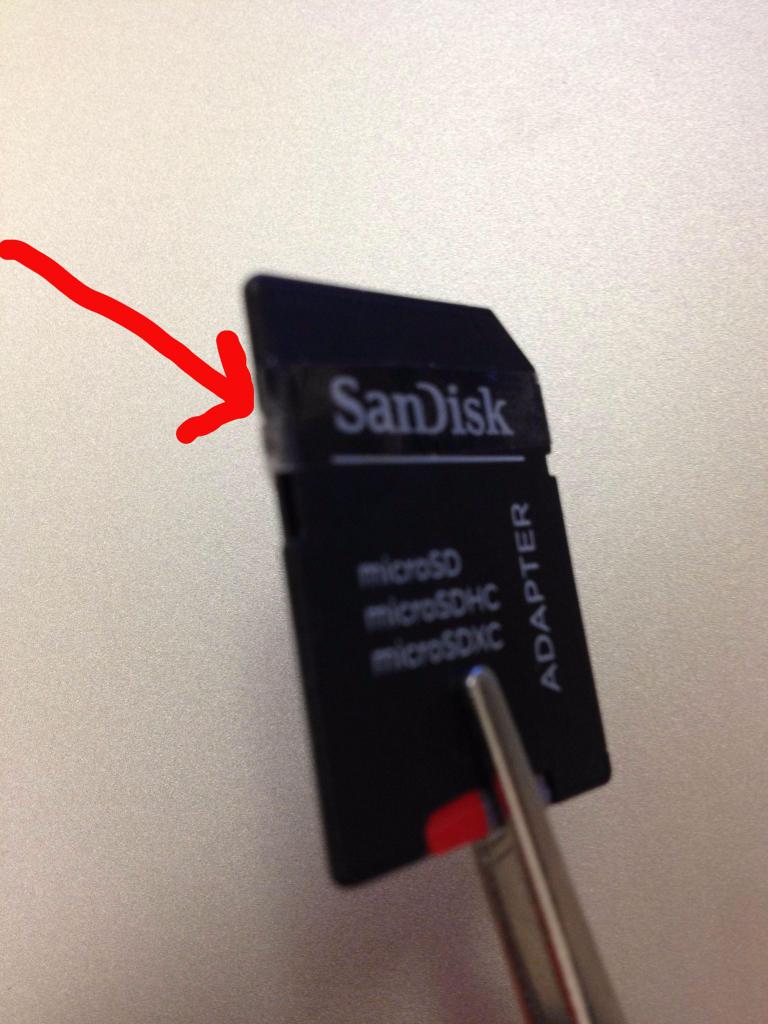
Многие производители прямо на адаптерах устанавливают аналогичные переключатели, но обозначаются они как Lock/Unlock (заблокировать/разблокировать). Как уже понятно, если такой переключатель находится в блокировочной позиции, записать файлы на карту или сохранить результат редактирования прямо на таком накопителе не получится. То же самое касается и выполнения форматирования.
Что делать, если карта памяти не определяется или система сообщает, что она не отформатирована?
Однако можно встретить и прямо противоположную ситуацию, когда на адаптере карты памяти блокировка не включена, но операционная система постоянно выдает сообщения о невозможности использования устройства вследствие того, что оно якобы не отформатировано. При этом достаточно часто даже попытка форматирования средствами Windows ни к чему не приводит. В этой ситуации можно посоветовать выполнить форматирование на мобильном устройстве, где ту же карту microSD можно вставить в слот без переходника. Однако и это результата может не дать, и при повторной вставке в кард-ридер операционная система снова заупрямится. Тут есть над чем задуматься. Для начала проверьте сам адаптер, вставив другую карту. Если результат тот же, вариантов всего два: либо неисправен сам переходник, либо проблема в кард-ридере. В первом случае можно попробовать заменить адаптер на другой аналогичный. А вот во второй ситуации придется проверить работоспособность кард-ридера. Обычно такая проблема связана не столько с поломками устройства, сколько с некорректно установленными или несоответствующими ему драйверами. Откройте «Диспетчер устройств» и убедитесь, что устройство чтения карт среди соответствующих контроллеров не помечено как неизвестное или на нем не стоит желтый треугольник с восклицательным знаком. В случае необходимости обновите драйверы средствами системы или используйте для этого универсальные автоматизированные утилиты вроде Driver Booster.
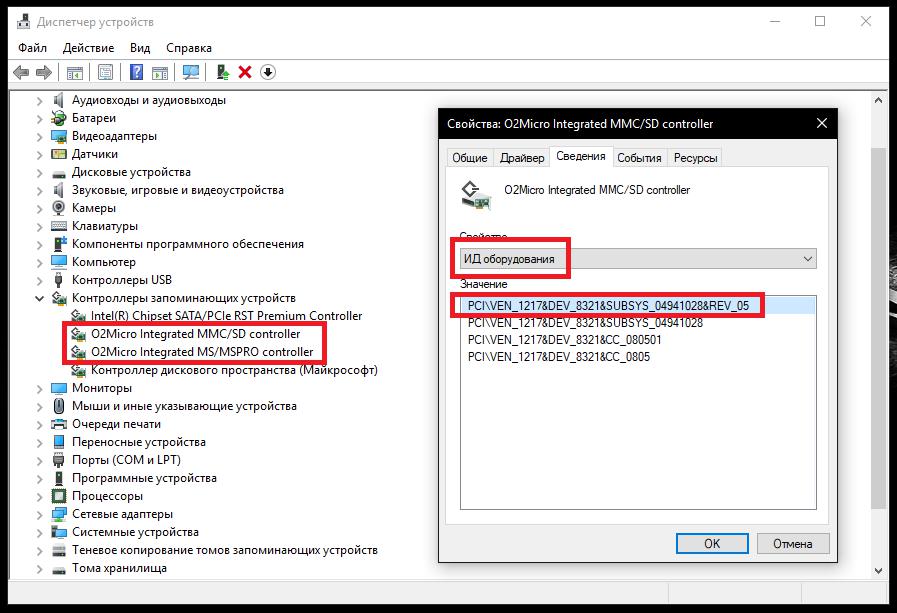
Если это результата не даст, воспользуйтесь официальным сайтом производителя кард-ридера и найдите драйвер там, предварительно определив идентификаторы устройства на вкладке сведений в «Диспетчере устройств». В случае с ноутбуками можно посоветовать посетить интернет-ресурс производителя. Многие такие сайты могут произвести автоматическое сканирование вашего лэптопа на предмет стандартной конфигурации или отсутствия управляющего ПО некоторых устройств, после чего будет предложено решение по устранению неполадок (в том числе и по установке недостающего драйвера кард-ридера).
Краткий итог
Вот вкратце и все, что касается переходников, позволяющих производить чтение съемных карт памяти тех типов, для которых применение кард-ридеров или иных аналогичных устройств не предусмотрено изначально. Самым главным выводом из всего вышесказанного можно назвать обращение внимания на режим блокировки карты с помощью переключателя, а также на состояние самих адаптеров и устранение возможных проблем для тех случаев, когда карта не читается (или даже не распознается) ни под каким предлогом.
Что такое сетевой адаптер и для чего он нужен
Какие бывают сетевые адаптеры
Существует два основных типа сети: беспроводная и проводная. Сетевые адаптеры можно использовать с обоими видами сети. При этом для беспроводных сетей существует большее количество сетевых адаптеров, так как разновидностей таких сетей больше.
Компьютер с помощью адаптера можно подсоединить к сети, используя кабель. Для проводных сетей используется устройство, представляющее собой ключ USB со специальным портом для кабеля Ethernet. Этот кабель может соединять, например, роутер и адаптер.
К адаптеру может прилагаться программное обеспечение, но большинство современных операционных систем узнают USB-адаптер и сами находят необходимые для его работы драйвера.
Но чаще всего под сетевым адаптером подразумевают устройство для беспроводных сетей. Такие адаптеры пользуются популярностью благодаря своей мобильности. Они позволяют компьютеру присоединиться к беспроводной сети, находящейся поблизости.
Беспроводной сетевой адаптер напоминает по внешнему виду карты памяти или флэш-накопители. Это маленькое USB-устройство с сигнальным огоньком, показывающим заряд и готовность к работе. Когда его подключают к компьютеру, он сканирует интернет-каналы местных провайдеров и сообщает программному обеспечению компьютера о наличии сетей. Компьютер, в свою очередь, показывает эти сети пользователю. Чтобы компьютер подключился к интересующей сети, достаточно кликнуть по ее названию и ввести пароль, если требуется. При следующем включении компьютер уже автоматически подключится к этой сети.
Во многих современных компьютерах беспроводные сетевые адаптеры уже интегрированы в машину. Они представляют собой микрочипы.
Наконец, есть сетевые адаптеры, представляющие собой исключительно программное обеспечение. Они симулируют функции сетевой карты. Их называют «виртуальные сетевые адаптеры».
Зачем нужны сетевые адаптеры
Большинство ноутбуков имеют встроенную карту wi-fi или беспроводную сетевую карту. Но иногда эта карта не срабатывает. Это особенно касается тех случаев, когда стандарты беспроводных сетей меняются на новый и более быстрый протокол соединения. Тогда старые карты, которые поддерживают устаревшие протоколы, не станут работать с роутером, поддерживающим новый стандарт.
Покупая новый сетевой адаптер, следует обращать внимание на поддерживаемый им протокол. Это маленькое и нужное многим устройство можно найти в любом магазине Hi-Tech.
Когда внутренняя сетевая карта не поддерживает новый стандарт, альтернативой сетевому адаптеру может стать новая сетевая карта. Ее достаточно легко заменить на настольном компьютере. Но в ноутбуках и лэптопах это сделать гораздо сложней. В таких случаях удобней воспользоваться сетевым адаптером.
Зачем нужен сетевой адаптер 🚩 Не могу настроить сеть с 1394 адаптером 🚩 Комплектующие и аксессуары
Сетевые адаптеры бывают разных видов. Сегодня их практически не нужно покупать самостоятельно, так как производители материнских плат встраивают эти устройства для удешевления компьютера и удобства пользователя в целом. Сетевой адаптер может подключаться к компьютеру посредством USB-входа или же с помощью подключения к материнской плате. Покупка этих устройств в большинстве своем связана с поломкой предыдущего.
Как известно, существует два вида сети, это: беспроводная сеть и проводная. Сетевые адаптеры используются для обоих видов сетей. Стоит отметить, что разновидностей сетевых адаптеров для беспроводных сетей существует гораздо больше, так как именно эта разновидность сети сегодня пользуется большим спросом и популярностью. С их помощью пользователь может подсоединить компьютер к любой доступной беспроводной сети и использовать интернет.
Большинство современных компьютеров и ноутбуков имеют интегрированный сетевой адаптер Wi-Fi или сетевую карту. Возможно, что эта карта вышла из строя и больше не функционирует должным образом или она просто не срабатывает. Такое возможно в том случае если стандарты сетей меняются на новый и более быстрый протокол соединения. Разумеется, старые карты больше не могут обслуживать новый протокол, а следовательно, и не могут работать с роутерами, поддерживающими новый стандарт. Замена такой карты на новый сетевой адаптер позволит решить насущную проблему.
Сам по себе, сетевой адаптер и драйвер, который идет в комплекте с ним выполняют две функции, это: передача и прием кадра. В результате некоторой последовательности действий, которые выполняют драйвер и сетевой адаптер, пользователь получает доступ в сеть и может легко и просто работать в интернете. Без сетевого адаптера или сетевой карты пользователь не сможет выходить в сеть, не сможет с помощью кабеля подключаться к ней, а также не будет искать и использовать любые беспроводные сети. В итоге пользователь лишается очень многого.
Современное поколение сетевых адаптеров позволяет развивать скорость в интернете до Гб/сек, а также они обладают целым рядом специфических (высокоуровневых) функций, порой о которых, пользователь может даже и не знать. Например, в набор может входить: поддержка удаленного мониторинга, функции дистанционного управления и многое другое.
